文章詳情頁
將PPT播放完后黑色幻燈片去掉具體操作步驟
瀏覽:110日期:2022-12-04 17:12:52
為公司制作一個PPT,發現播放完后有黑色幻影燈,你們知道怎么去掉嗎?下文就為你們帶來了將PPT播放完后黑色幻燈片去掉的具體操作方法。

打開已經制作完成了的PPT。

然后放映幻燈片。
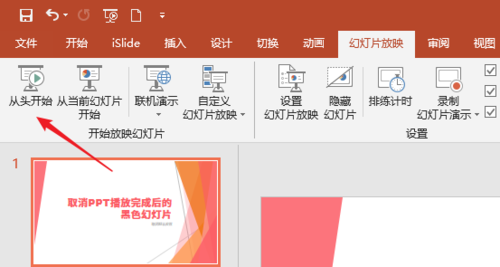
當播放完成后,就會出現黑色的屏幕,提示播放完成,點擊鼠標退出。
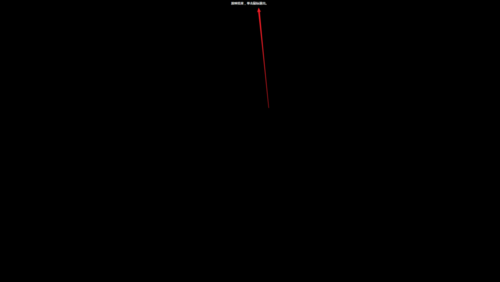
這是軟件默認的設置,其實可以予以更改。點擊【文件】—【選項】。

在打開的選項窗口中,點擊左側的【高級】,在右側下拉頁面,在【幻燈片放映】中可以看到,默認勾選了【以黑幻燈片結束】。這就是為什么播放完成后總是會出現黑色屏幕。取消勾選,點擊【確定】。
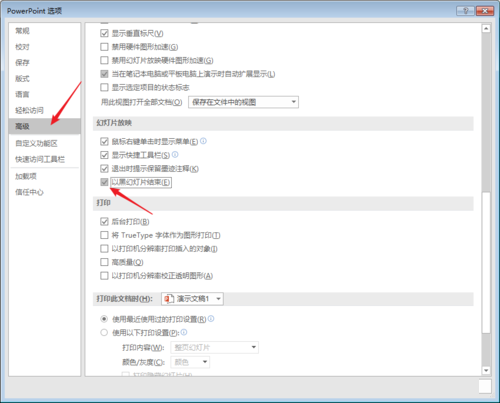
這樣設置后,當播放到最后一頁,再次點擊鼠標,PPT就會結束放映,退出到普通頁面。
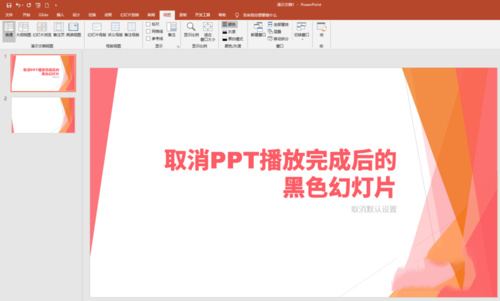
再點擊【幻燈片放映】—【設置幻燈片放映】。
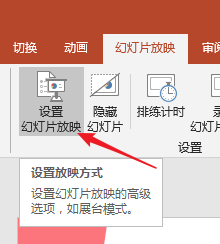
勾選【循環播放,按ESC鍵終止】,點擊【確定】。
這樣,當最后一頁播放完成后,再次點擊鼠標,就會返回到PPT的第一頁封面頁。這樣就避開了黑色的屏幕。

根據上文為你們描述的將PPT播放完后黑色幻燈片去掉的具體操作方法,你們是不是都學會啦!
標簽:
ppt
上一條:vivoS1設置抖音動態壁紙具體操作步驟下一條:花唄怎么取現到銀行卡
相關文章:
排行榜

 網公網安備
網公網安備